갤럭시 카카오톡(카톡) 백업 및 복구 방법 총정리
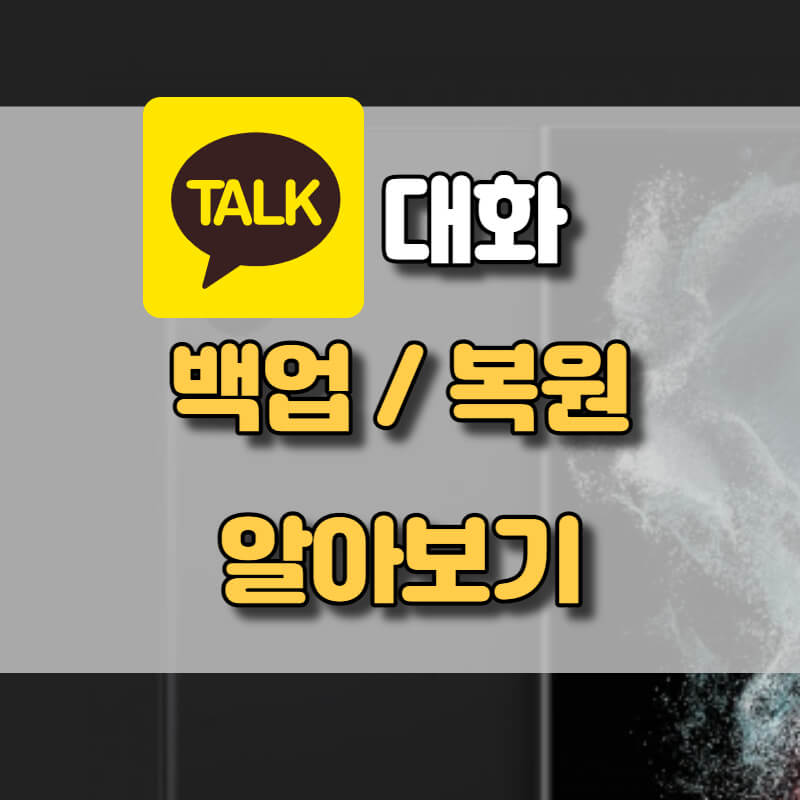
갤럭시 스마트폰을 새로 구입하면 '스마트 스위치' 앱을 통해 각종 데이터를 기존 폰에서 신규 폰으로 이전합니다.
스마트 스위치앱이 초반과 달리 최근에는 완성도가 높아지면서 90%까지 복구하는데요. 현재까지 카카오톡이나 라인 등 메시지 앱은 사용자가 직접 백업 및 복구를 해야 합니다.
카카오톡은 2가지 방법으로 대화 내용을 저장할 수 있습니다.
갤럭시 카카오톡 백업 및 복구 ①개별 대화 내용 저장
전체 대화가 아닌 백업을 원하는 개별 대화방만 저장할 수 있습니다.
개별 대화방 저장 과정
카카오톡 실행 ▶ 백업을 원하는 대화방 ▶ 대화방 우측 상단 연결 메뉴 선택 ▶ 설정 아이콘 선택 ▶ 대화 내용 내보내기 선택 ▶ 모든 메시지 내부저장소에 저장 선택
위의 과정을 완료했다면 갤럭시 저장소에 대화 내용이 저장되었습니다.
대화 파일 위치
저장된 대화 파일은 과정에서 확인할 수 있습니다.
삼성 갤럭시 내파일 ▶ KakaoTalk ▶ Chats ▶ KakaoTalk_Chats_저장한날짜 ▶ txt 파일 저장 확인
갤럭시 카카오톡 백업 및 복구 ② 전체 대화내용 백업
기존 갤럭시 카카오톡 대화 내용 백업
개별 대화방이 아닌 전체 대화방을 백업 후 복구할 수 있습니다.
단, 전체 대화를 백업할 경우에는 갤럭시 저장소에 파일로 백업되지 않습니다.
카카오톡 실행 후 우측 상단 설정을 선택합니다.

설정에서 '전체 설정'을 선택합니다.
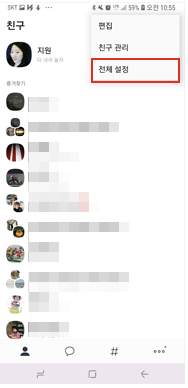
채팅을 선택합니다.

채팅 화면에서 '대화 백업'을 선택합니다.
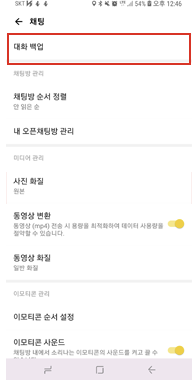
대화 백업에서 '대화 백업하기'를 선택합니다.
대화는 텍스트만 백업됩니다.

비밀번호 생성 후 확인을 누릅니다.

대화 백업이 완료되었습니다.
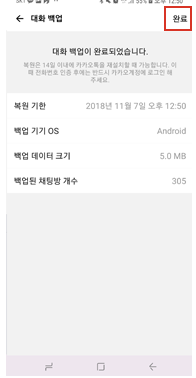
복원은 14일 이내에 가능하니 유의하여 주시기 바랍니다.
새로운 갤럭시에서 백업한 대화 내용 복원
① 신규 갤럭시 스마트폰에서 카카오톡을 실행 후 전화번호 인증 후 계정에 로그인합니다.

만약 카카오계정에 로그인 하지 않으면 신규가입으로 처리되어 기존 정보가 모두 사라지게 되고, 복원이 불가능해지기에 반드시 전화번호 인증 로그인으로 진행해야 합니다.
② 대화 백업을 위해 프로필 정보를 입력합니다.
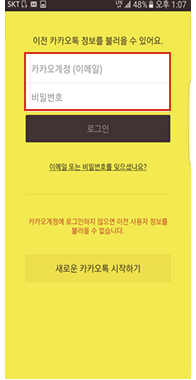
③ 복원하기를 선택합니다.
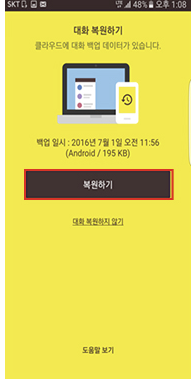
④ 앞서 백업할 때 설정했던 비밀번호를 입력합니다.
대화 백업할때 설정했던 비밀번호는 찾기 기능이 지원하지 않으니 꼭 기억하시기 바랍니다.

⑤ 비밀번호가 맞다면 복원 과정이 진행됩니다.
복원 중일때 앱을 종료하거나 다른 앱으로 이동하지 않도록 합니다.
백업 완료 시간은 데이터 크기에 따라 다소 걸릴 수 있습니다.

카카오톡 대화 복원이 완료되었습니다.
갤럭시 카카오톡 백업 및 복구 주의사항
● 카카오톡 앱 5.6.0 이상에서만 대화 백업과 복원이 가능합니다.
● 대화는 텍스트만 백업 가능하고 아래는 백업이 불가합니다.
- 사진, 동영상 등 멀티미디어 파일
- 각종 첨부파일
- 4000자 이상 장문 메시지
- 비밀채팅/오픈채팅
● 대화 백업 후 복원까지 14일 이내 완료해야 하고, 이후에 백업 데이터는 모두 삭제됩니다.
● 카카오톡 계정과 전화번호가 일치해야 백업이 가능하고, 일치하지 않으면 복원이 안됩니다.
● 대화 내용 백업 후 비밀번호 설정을 해야 하는데, 이 비밀번호는 찾기 기능이 지원되지 않기에 잃어버리지 않도록 주의해야 합니다.
'IT 리뷰 > IT 정보' 카테고리의 다른 글
| 삼성전자 포인트 현금화 방법(수수료 500원) (0) | 2023.02.21 |
|---|---|
| 갤럭시 게임 필수 설정 "충전 일시정지 기능(USB Power Delivery)" 총정리 (0) | 2023.02.20 |
| 애플 as 정책(23. 3. 1.부터 변경)-아이폰 아이패드 맥북 배터리 교체 비용 (0) | 2023.02.16 |
| 챗 GPT 원리와 사용법(chat gpt 무료 유료 차이점) (0) | 2023.02.14 |
| 갤럭시 s23 민팃 중고폰 보상 Q&A (0) | 2023.02.09 |




댓글